win10底部任务栏中蓝牙图标不见了怎么办
1、点击桌面左下角的“windows”图标。

2、在弹出的对话栏中,点击“设置”图标。

3、在设置界面中,点击“设备”。
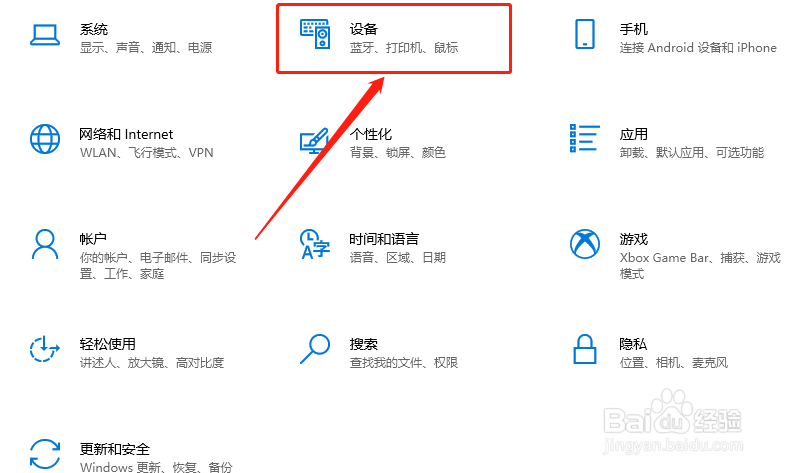
4、在设备设置界面中,点击“更多蓝牙选项”。
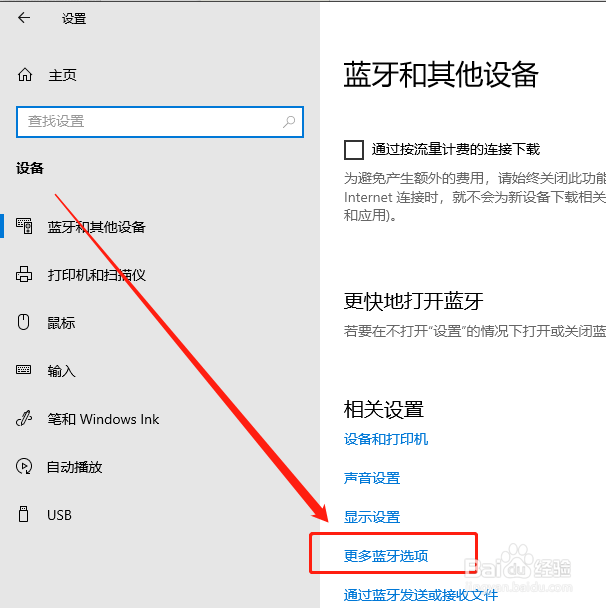
5、在弹出的对话框中,将“在通知区域显示蓝牙图标”前面的勾选选中并点击“确定”即可。

6、最后,打开蓝牙后,蓝牙图标就显示在底部任务栏的通知框里了。

声明:本网站引用、摘录或转载内容仅供网站访问者交流或参考,不代表本站立场,如存在版权或非法内容,请联系站长删除,联系邮箱:site.kefu@qq.com。
阅读量:73
阅读量:67
阅读量:122
阅读量:28
阅读量:114